Vì sao phải nội suy ? Các trạm quan trắc lượng mưa được xây dựng phân bố trên các khu vực, nhưng với các thông số đấy làm sao đánh giá được lượng mưa của toàn khu vực hay ở một ví trí bất kỳ. Chính là nhờ có phương pháp nội suy để xây dựng bản đồ phân bố mưa trên toàn khu vực.
Nội dung chính
1. Mục đích nội suy dữ liệu
- Chuyển dữ liệu chuyên đề, VD: mưa, từ dữ liệu dạng bảng vào GIS;
- Thực hiện chức năng nội suy của GIS để xây dựng các lớp chuyên đề ở dạng bề mặt liên tục;
- Kết nối với các lớp nền hoặc chuyên đề khác.
2.Dữ liệu mưa
Dữ liệu mưa ngày, cơn và năm cực đại của 6 trạm đo mưa tỉnh Hòa Bình gồm: Hòa Bình,Vụ Bản, Kim Bôi, Hưng Thi, Kim Lạc và Chi Nê (bảng 1).
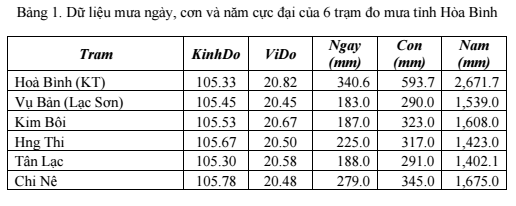
Tải file dữ liệu lượng mưa : tại đây
3. Dữ liệu nền
Ranh giới tỉnh, xã tỉnh Hòa Bình: Polygon, SHP file (hình 1, 2).
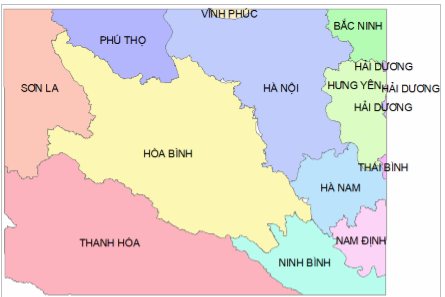
Hình 1: ranh giới tỉnh Hòa Bình
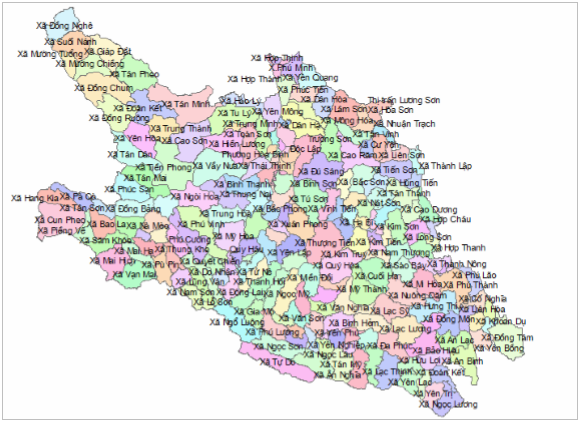
Hình 2: Ranh giới xã – tỉnh Hòa Bình
Tải file dữ liệu nền, ranh giới xã, tỉnh Hòa Bình : Tại đây
4. Chuyển từ bảng Excel sang GIS và tiến hành nội suy
Bước 1: Tạo thư mục D:\Excel2GIS và copy dữ liệu vào thư mục này
Bước 2: Chuyển dữ liệu sang MS Excel
Cần chuyển tất cả dữ liệu sang dạng MS Excel sheer như hình 3 trước khi tiền hành. VD trong bài thực hành này là TramMua.xlsx
Lưu ý: Dòng đầu tiên là tên của trường dữ liệu nên không được sử dụng các ký tự đặc biệt
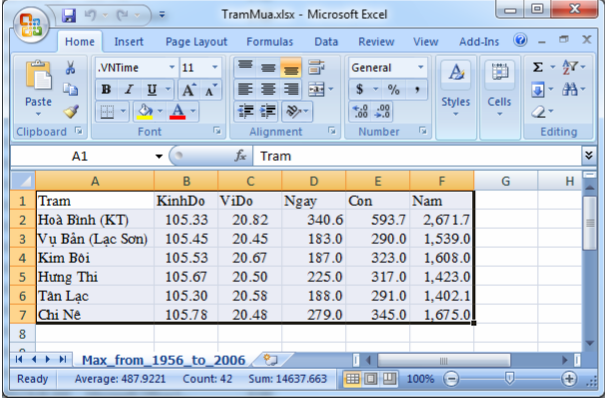
Hình 3: Dữ liệu mưa ở dạng MS Excel sheet
Mở file TramMua.xlsx bằng phần mềm MS Excel và khám phá cấu trúc và giá trị của bảng dữ liệu mưa
Bước 3: Mở dữ liệu mưa trong GIS
Học viên mở file TramMua.xlsx bằng phần mềm ArcGIS
Tổng hợp hướng dẫn tải và cài đặt phần mềm ArcGIS : Tại đây
- khởi động ArcGIS.
- Sử dụng “Add data” và chọn file như hình 4.
- File Excel vừa được mở trong ArcGIS sẽ được thực hiện ở TOC như hình 5
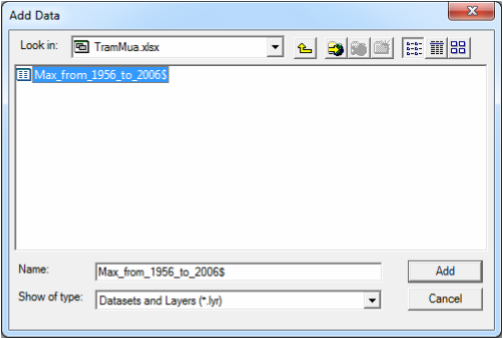
Hình 4: File mưa ở dạng Excel đang được chọn để mở trong ArcGIS
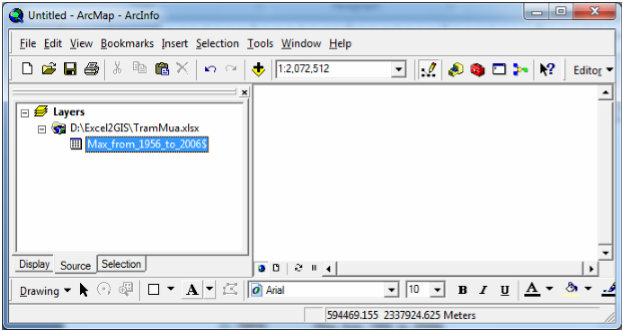
Hình 5: File excel đang mở trong ArcGIS
Bước 4: chuyển sang SHP file
Hiển thị các điểm đo mưa từ file MS Excel: nhắp chuột vào Max_from_1956_to_2006, chọn Display XY Data…, chọn thông số như hình 6 và bấm ok, bấm ok nữa nếu có thông báo và kết quả điểm đo mưa được hiển thị như hình 7.
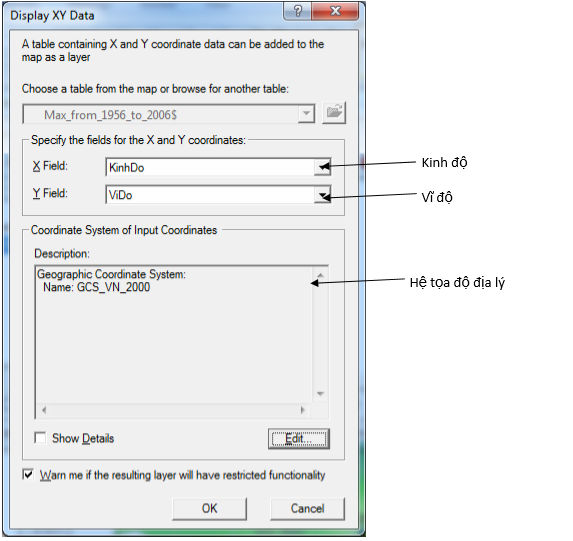
Hình 6: Khai báo thông số địa lý cho file Excel để hiển thị trong GIS
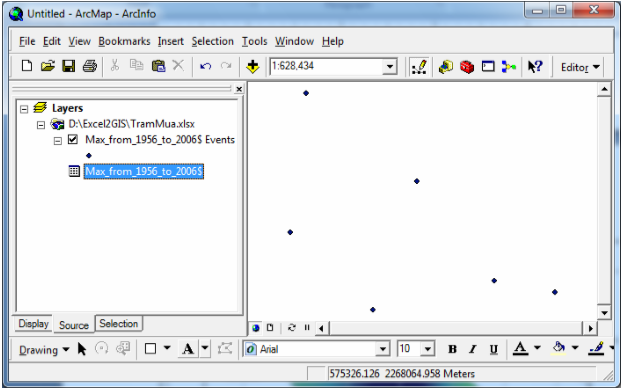
Hình 7: 6 trạm đo mưa đang được hiển thị ở dạng POINT của GIS
- Ghi ra SHP file: nhấp phải chuột vào Max_from_1956_to_2006$ Events, chọn Data, chọn Export Data… và chọn SHP file như hình 9, nhấp OK, chọn YES đề hoàn tất và kết quả như hình 10.
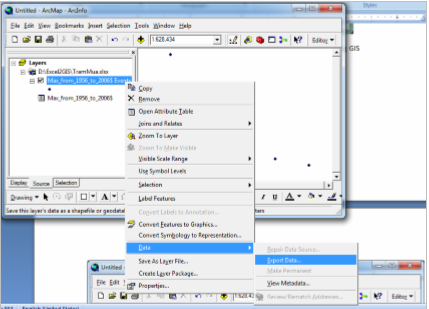
Hình 8
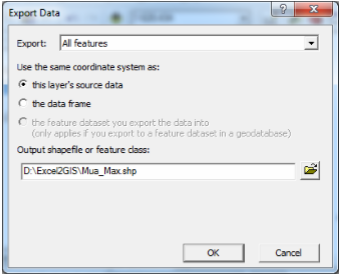
Hình 9
-
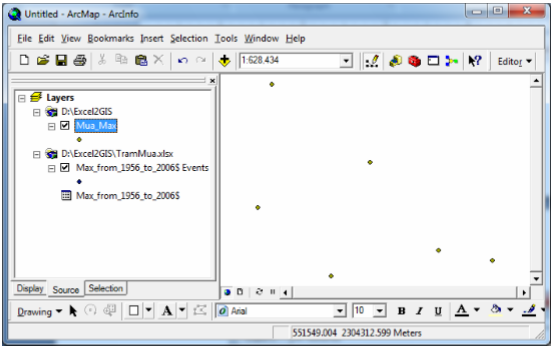 Hình 10: Mua_Max.shp là sản phẩm của việc chuyển từ TramMua.xlsx sang
Hình 10: Mua_Max.shp là sản phẩm của việc chuyển từ TramMua.xlsx sang
Bước 5: hiển thị dữ liệu POINT
Sử dụng chức năng Symbology và Labels để hiện thị dữ liệu mưa cực đại ngay tại như hình 11. Lưu ý: trong mục Label Expression gõ [Tram] & “(“& [Ngay] & “mm)”
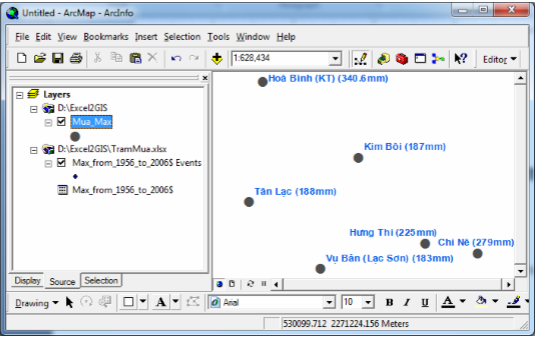
Hình 11
Bước 6. Nội suy dữ liệu
- Kích hoạt Spatial Analyst hoặc 3D Analyst ( hình 12)
- Chọn chức năng nội suy như hình 13 và các thông số nội suy như hình 14, kết quả xem hình 15
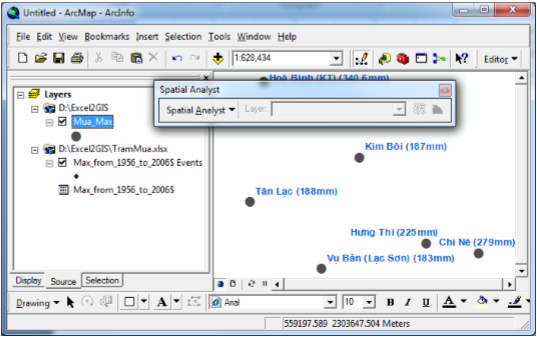
Hình 12
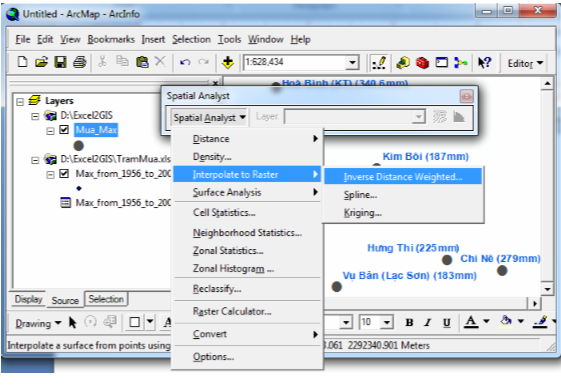
Hình 13
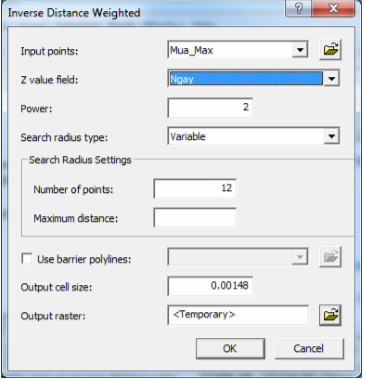
Hình 14
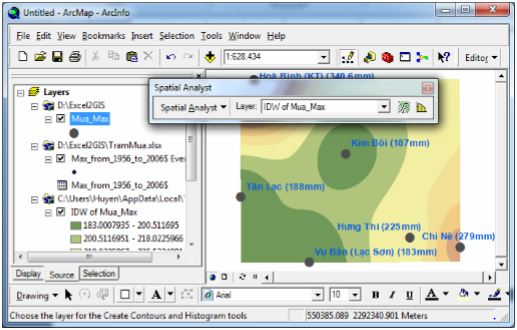
Hình 15: kết quả nội suy
Bước 7: Hiện thị dữ liệu GRID
Sử dụng chức năng Symbology để hiện thị dữ liệu mưa GRID và mở thêm các lớp nền ( Xa, Tinh) và biên tập bản đồ mưa ngày càng cực đại tại tỉnh Hòa Bình như hình 16.
Bước 8: Thực tập với dữ liệu mưa năm cực đại
Lặp lại bước 6 và 7 để nội suy xây dựng bản đồ và biên tập bản đồ mưa năm cực đại tại tỉnh Hòa Bình.
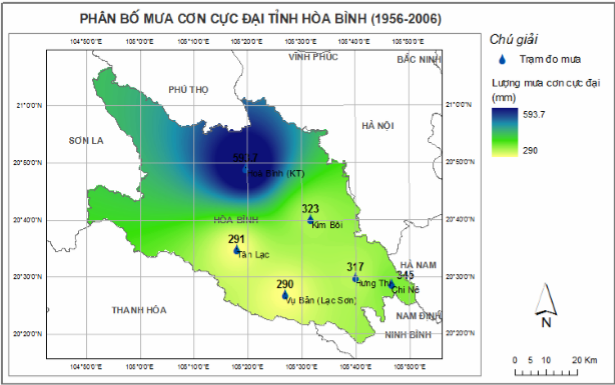
Hình 16. Phân bố mưa cơn cực đại tại tỉnh Hòa Bình (1956-2006)
Nguồn: Lê Như Ngà, Viện cơ học
























mình mở tool IDW thì bị lỗi: ERROR 010096: There is no spetial analyst license currently available or enabled.
làm sao bây giờ.